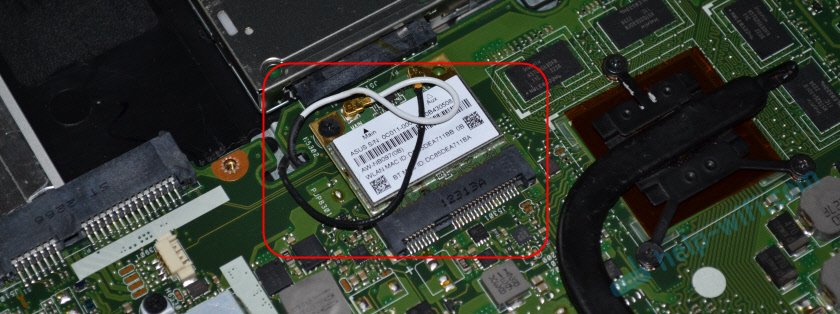Адаптер віртуального мініпорт вайфай від Майкрософт – що це таке
У випадках, коли потрібно надати бездротове мовлення в інтернет декільком пристроям, а Wifi роутера немає, можна скористатися стандартним Wifi модулем комп’ютера або ноутбука. Якщо такий є, то при правильній настройці всіх його компонентів і драйверів можна передавати бездротовий сигнал інтернету телефонах, планшетах та інших комп’ютерів. Для правильної установки необхідно, щоб вбудований адаптер підтримував технологію Microsoft virtual WiFi miniport adapter, що дозволяє створити адаптер мініпорту віртуального wifi microsoft. Що це і як воно працює, буде розібрано в цьому матеріалі.
Microsoft Virtual WiFi Miniport Adapter – що це таке
Microsoft wi fi direct virtual adapter для windows 10 це програма, яка створює віртуальний бездротове локальне підключення. Найчастіше це тимчасове рішення, яке використовується, коли нормальний маршрутизатор зламаний або його немає під рукою. ПО працює безпосередньо з вбудованим модулем, дозволяючи створити точку доступу і підключитися до неї.
Важливо! Починаючи з 7 версії операційної системи Windows, драйвер адаптера вшитий в ядро системи, а в Windows 10 він називається «Віртуальний адаптер розміщеної мережі». Більшість ноутбуків, вироблених зараз, оснащені драйверами для вайфая і модульним адаптером від Майкрософт, з допомогою якого будь-який пристрій може стати бездротовим джерелом мережі.
У поточній версії З у неї є кілька обмежень:
- Можливість створення тільки однієї віртуальної точки;
- Пристрій буде працювати тільки як точка доступу;
- Доступний тільки один режим шифрування WPA2-PSK/AES.
Але є у модуля і ряд переваг, який полягає в тому, що до нього одночасно можуть підключитися 100 пристроїв. Це не йде ні в яке порівняння з рішенням від Intel, які підтримують всього 8 клієнтів.
Як перевірити роботу адаптера
Щоб перевірити, чи працює Майкрософт вай фай адаптер, включений чи він справний, на Windows 7 необхідно
- перейти в «Панель управління»;
- вибрати «Диспетчер пристроїв»
- Якщо пристрій увімкнено і доступно, то воно буде відображатися в списку мережевих адаптерів.
Всю інформацію б модулі можна дізнатися наступним чином:
- Перейти в «Панель управління»;
- Вибрати «Центр управління мережами і загальним доступом;
- Вибрати «Зміна параметрів адаптера»;
- Перейти до потрібного пристрою локальної бездротової мережі та натиснути «Властивості»
Де скачати і як встановити адаптер
Якщо точка доступу не працює, то перше, що потрібно зробити – завантажити з сайту Microsoft драйвера для вайфая на ноутбук. В інтернеті можна знайти безліч програм для автоматичної установки драйверів, але це небезпечно, бо може нашкодити системі і заразити систему вірусами. Варто нагадати, що драйвер для роздачі wifi на віндовс 7 вшивається в ядро і не поставляється окремо.
Важливо! Будь-які чужі драйвера можуть завдати непоправної шкоди комп’ютеру. Саме тому кращим варіантом буде завантажити оновлення системи. В цьому випадку всі застарілі драйвера оновляться, а відсутні – дозавантажуться.
Якщо це не працює, то можна скористатися кількома іншими способами:
- З допомогою оновлення через «Диспетчер пристроїв»;
- Через створення самої точки.
У першому випадку потрібно зайти в «Диспетчер пристроїв» і знайти необхідне обладнання в списку. Після натиснути на нього правою кнопкою миші і вибрати пункт оновлення драйверів.
Драйвер для адаптера
Драйвер для коректної роботи пристрою починаючи з Windows 7 вшивається в ядро ОС. Це означає, що його не потрібно завантажувати і налаштовувати додатково. Однак якщо виникають помилки і адаптер не працює, а в диспетчері пристроїв навпроти нього з’являється тривожний значок, то це свідчить про невстановленому, пошкодженому або неоновленому драйвері.
Саме ЗА не поставляється окремо, оскільки вже вшито, але скачати його все ж можна. Робиться це зі сторонніх сайтів, що не рекомендується у зв’язку з можливістю підхопити віруси або порушити роботу інших пристроїв, або шляхом прямого оновлення в диспетчері пристроїв. Для цього потрібно знайти необхідний пункт з назвою модуля, натиснути на неї правою кнопкою і вибрати «Оновлення драйверів».
Як зазвичай видаляється віртуальний Wi-Fi адаптер Microsoft
Видалення створеного модуля, як правило, пояснюється тим, що він починає конфліктувати з іншим мережевим обладнанням і працювати неправильно. В такому випадку жоден з них не може функціонувати нормально.
Важливо! Не допомагає ні перезавантаження комп’ютера або роутера, ні відключення точки доступу. Необхідно видалити З модуля і перевстановити його.
Щоб видалити пристрій, потрібно увійти в командний рядок у режимі адміністратора і написати:
netsh wlan set hostednetwork mode=disallow
Ця команда спочатку зробить пристрій неактивним, а потім видалить його. Перевірити видалення можна зайшовши в «Зміна параметрів адаптера» і не виявивши віртуальну точку доступу.
Інший спосіб полягає в зупинці роботи модуля через Центр управління мережами. Для цього потрібно:
- Перейти в Центр управління мережами;
- Знайти віртуальну мережу;
- Натиснути на нього і відкрити вікно властивостей;
- Відключити модуль.
Як правильно скинути налаштування
Іноді для перезапуску і коректної роботи може знадобитися скидання порту віртуальної точки доступу. Для цього необхідно перейти в реєстр і знайти гілку HKLM\System\CurrentControlSet\Services\WlanSvc\Parameters\HostedNetworkSettings. У ній потрібно знайти параметр HostedNetworkSettings і видалити його.
Далі необхідно перезавантажити ПК. Після неї можна перевірити налаштування командами в cmd:
net start wlansvc і netsh wlan show hostednetwork
Поруч з налаштуваннями повинно стояти значення «Несконфігуровано»
Видалення віртуального WiFi адаптера Microsoft на комп’ютері з WLAN картою Intel
Віртуальний модуль мережі від Intel володіє низкою інших проблем. Якщо він встановлений, то операційна система з’являється два адаптери. Видалити їх неможливо. Для вирішення цієї проблему потрібно на Панелі керування знайти пакет драйверів від Intel PROSet/Wireless і видалити компонент, що відповідає за віртуальну точку доступу.
Ці дії повинні видалити один із драйверів, а другий віддаляється звичайним способом.
Таким чином розглянуто, як за допомогою стандартних засобів Windows створити бездротову точку доступу в мережу Інтернет, як її налаштувати і видалити у випадку некоректної роботи або відсутність сумісності з роутером.